Здравствуйте, уважаемые читатели. Сегодня я поделюсь своим опытом в создании видеоуроков. Как вы знаете, не так давно я запустил свой бесплатный видеокурс «Как набрать текст голосом». И разумеется, пришлось записывать видеоуроки, чего я раньше не делал. И то, что на первый взгляд кажется не понятным и сложным на самом деле под силу каждому, если придерживаться определённой инструкции.
Но видеоуроки подходят не только для видеокурсов, но и для повседневных размещений на блоге. Обучение с помощью видеоуроков, является одним из самых лучших способов донести материал до аудитории. А ещё это ценный источник уникального контента на вашем блоге. Ваши видеоуроки наверняка привлекут новых посетителей и убедят ваших читателей о том, что Вы серьёзно относитесь к ведению вашего блога и стараетесь преподать информацию в лучшем виде.
Создание качественного видеоурока требует определённых навыков. Но на самом деле можно создать хороший урок за десять минут, главное соблюдать последовательность действий.
Итак, подготовка и запись видеоуроков состоит из нескольких этапов:
- подготовка материала;
- технические настройки;
- запись видео и аудио;
- монтаж;
- размещение видоурока в Интернет.
Подготовка материала для видеоурока
Первый шаг, для создания хороших видеоуроков, тщательная подготовка материала. Вы должны хорошо ориентироваться в теме, которую хотите преподать. Если нет, то вы, должны разобраться в вопросе видеоурока, как можно лучше. Ведь вы будете показывать решение проблемы на собственном примете, люди должны видеть, что вы разбираетесь в данном вопросе.
Если у Вас проблема с выбором темы для видеоурока, советую посетить тематические форумы и посмотреть, какие вопросы интересуют участников форума.
Подготовка речевого плана
Я не рекомендую записывать всю речь Вашего видеоурока на бумагу. Хотя Вы можете и весь текст зачитывать с листа бумаги. Я советую использовать метод импровизации, это звучит естественно. Но, всё же, несколько ключевых моментов должны быть перед Вами на листе бумаги или на экране электронного устройства (планшет, смартфон). Это позволит не упустить ничего важного.
Подготовка рабочего стола
Вы будете записывать видео с экрана вашего компьютера, что включает в себя запись фона рабочего стола, работу программ, браузера, где могут быть видны закладки и ваша личная информация. Поэтому перед записью убедитесь, что экран будет выглядеть профессионально, без чрезмерного отображения личной информации.
Выбор программного обеспечения для видеозаписи
Для записи видео с экрана можно использовать как бесплатные программы, так и платные. Среди бесплатных программ, я так толком ничего и не нашёл. Среди программ условно бесплатных, можно выделить FastStone Capture и Virtua Dub. Эти программы позволяю записывать видео с экрана, но имеют ряд ограничений. Например, отсутствие возможности редактировать видео и сохранение видео файлов только в ограниченных форматах. Как вариант такие программы можно использовать, но для создания видеоуроков хорошего качества, вам придётся их редактировать. А значит использовать сторонние программы.
Из платных же вариантов несомненным лидером является Camtasia Studio. Это настолько лёгкая и удобная в использовании программа с огромным функционалом. Поэтому свой выбор я сделал сразу. На выбор есть две версии, за 299$ и за 49$. Отличие в версиях в том, что монтаж видео можно делать только в версии за 299$. Так же можно воспользоваться бесплатной версией на месяц. Это позволит вам понять, нравится ли Вам эта программа и нужна ли она Вам. Лично я так и поступил.
Кстати, полная версия Camtasia позволяет записывать и редактировать видео и аудио. То есть сторонних программ больше не понадобится.
Аудиозапись
Микрофон может быть и в веб-камере и вместе с наушниками, но лучше использовать отдельный микрофон. Так как именно в таком устройстве основной упор сделан на качество записываемого звука.
И не обязательно на первых парах покупать профессиональный микрофон. Только потому, что он беспроводной и профессиональный. И при этом платить от 12 000 рублей. Можно купить обычный микрофон GENIUS MIC-01C или GENIUS MIC-01А или подобный им. И этого будет вполне достаточно для качественной записи звука.
Оптимизация акустической среды
Перед записью следует выключить все вентиляторы, обогреватели, или другие устройства, которые производят окружающие шумы.
Также стоит обратить внимание на помещение, в котором вы записываете звук. Убедитесь, что в помещении отсутствует эхо.
Фоновая музыка
Фоновая музыка может существенно повысить привлекательность ваших видеоуроков. Но так просто вы не можете использовать музыку в ваших видео. Такая музыка должно быть со свободной лицензией. К тому же, когда вы загрузите ролик на канал Youtube, то увидите замечание, о том что вы нарушаете авторское право.
Покупать музыку для видеоуроков довольно дорого. Но можно воспользоваться фонотекой youtube и подобрать музыку для своего будущего видиоурока. К примеру, для своего видеокурса я так и делал. Подробную справку о фонотеке, можно посмотреть здесь.
Следует также помнить, фоновая музыка не должна отвлекать ваших зрителей от основного действия.
Очистка аудио
Правда в том, что любой аудиоредактор не может решить проблемы подавления шума без потери качества основного голоса. Поэтому на магию аудиоредакторов не стоит сильно рассчитывать, нужно стараться изначально записывать звук без излишних шумов.
Запись видеоурока в Camtasia Studio
Открыв программу Camtasia Studio, нажмите на кнопку «Record the screen».
Перед началом записи можно настроить размер записи экрана и настройки микрофона или вебкамеры. Эти настройки очень просты.
Для записи видео с экрана в программе Camtasia Studio достаточно нажать кнопку «Rec» или на клавиатуре клавишу F9.
И всё, запись пошла. Если вы захотите сделать паузу, достаточно нажать клавишу F9. Для того чтобы закончить запись, достаточно нажать клавишу F10.
Для того чтобы сохранить проект записи нужно нажать кнопку «Save and Edit». После чего проект в дальнейшем можно будет редактировать и сохранить в подходящем формате. Скажем для публикации на канале Ютуб.
Несколько советов
Не отвлекайтесь на объяснения, не относящиеся к теме видеоурока на длительное время. Это отвлекает внимание от решения основного вопроса.
Делайте предварительные заготовки материалов для показа в видеоуроке в отдельной папке. Так чтобы не приходилось долгое время искать нужный материл во время записи.
На самом деле запись видео не такое уж и простое дело. Когда вы записываете свои действия и комментирует происходящее, вы можете не заметить, как делаете паузы или можете сбиться. Но в этом нет ничего страшного, не возможно записать видео идеально, да ещё и с одного дубля. Я лично советую использовать паузу (в Camtasia Studio это клавиша F9). К примеру, в процессе записи вы заговорились, запутались. Нажимаете F9, ставите на паузу запись, обдумываете дальнейший план, повторным нажатие F9 снимаете паузу и продолжаете, как будто и не делали ошибок. А все эти ошибки в дальнейшем можно буде убрать на стадии редактирования.
Редактирование видеоурока
Как и в случае с программой для записи видео с экрана, выбор программы для редактирования так же подразделяется на бесплатные и платные. И здесь выбор гораздо больше. Да и к тому же можно воспользоваться онлайн редакторами. Но всё это требует изучения дополнительных программ.
Вот поэтому я пошёл по пути наименьшего сопротивления и всё делал в программе Camtasia Studio. Принцип работы программы очень прост: на специальных дорожках вы размещаете видео, музыку, текст, визуальные эффекты и в итоге получается готовый видеоурок.
Итак начнём. Открываем программу Camtasia Studio. Далее нажимаем кнопку «Import media». Выбираем нужный проект для редактирования и нажимаем кнопку «Открыть».
Теперь нужный нам файл, следует просто перетащить на нужную дорожку. При этом нужно будет указать будущее разрешение видео. Я рекомендую оставлять разрешение определённое при записи видео.
Далее, подобным образом, вы добавляете нужные материалы для вашего видео и оформляете это всё воедино. Но на разных дорожках. Именно на этих дорожках вы можете редактировать записи. Вырезать ошибки и добавлять различные визуальные переходы.
После того, как у вас всё готово следует сохранить видеоурок в формате подходящем для дальнейшей публикации в Интернете. Для этого нажимаем кнопку «Produce and share» и выбираете формат для записи.
На следующем шаге нужно выбрать название и папку для будущего видеурока. Нажимаем кнопку готово и дожидаемся результата.
На этом процесс редактирования и создания видеоурока закончен. Теперь можно разместить ролик на своём сайте или канале Ютуб. Я рекомендую использовать канал Ютуб, так как это огромный потенциал для привлечения трафика на Ваш сайт.
Несколько советов
Не ленитесь редактировать свои видео, — это позволит создать ваш индивидуальный стиль и исправить сбои и ошибки, допущенные при записи.
Не используйте слишком много визуальных стилей, — это тоже отвлекает внимание от основного действия. Придерживайтесь определённого стиля.
Размещение видео на YouTube
Для того, чтобы ваш видеоурок стал доступен в интернете, вам необходимо выложить этот видеоурок на свой блог или на видеохостинг. Как я уже говорил выше, я сторонник размещения видео на Ютуб. Так Вы экономите ресурсы вашего дискового пространства и получаете возможность привлечения неограниченного трафика через данный ресурс.
Если у вас есть сомнения на счёт авторства. То переживать не стоит. Когда вы создаёте аккаунт в поисковой системе Google и подтверждаете авторство (об этом можно прочесть здесь), то канал Ютуб становится ещё одним авторским инструментов в Ваших руках.
Друзья мои, вы меня извините, здесь мы не будем разбирать вопросы создания канала и его настройки, а лишь затронем вопрос размещения видео на канале Ютуб. Кому интересно, как настроить канал Ютуб, советую посмотреть видеоурок Виктории Карповой, вот здесь.
Итак, приступим. Войдя в свой аккаунт Гугл, на главной странице поисковой системы вы можете перейти на сервис YouTube.
Перейдя на сервис Ютуб, достаточно зайти в раздел «Мой канал» и нажать кнопку «Добавить видео».
Используя интуитивно понятный интерфейс, выберите нужное видео для добавления.
Теперь нужно назвать ваш видеоурок и сделать описание. Помните, — название это самая важная часть для SEO, но также не забывайте про описание и ключевые слова. Описание должно быть кратким и ёмким и впишите ссылку на ваш блог.
И в завершение, нажимаем кнопку «Опубликовать». Теперь ваш видеоурок доступен всем в Интернете. Вставляйте ссылку на видеоурок в вашем блоге и радуйте своих читателей полезной информацией. А ещё вы можете представить ваши видео на сайте в виде галереи. Это хороший способ привлечь внимание посетителей сайта.
Также предлагаю вам посмотреть мой видеоурок по данной теме. В нём я рассказал немного больше, в общем то, что не уместилось в статью.
На этом у меня сегодня всё. Всем желаю удачи! До встречи друзья.
С уважением, Максим Зайцев.














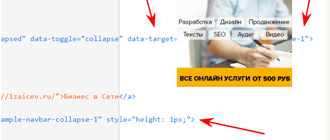
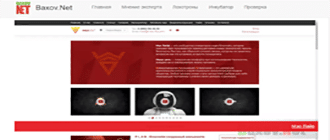
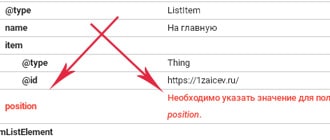

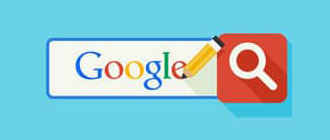
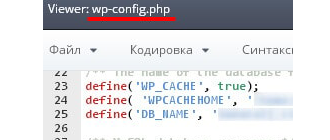
Максим, подробные и действительно важные рекомендации:) Честно, мне их очень не хватало при создании своего первого видео. Для того, кто только собирается записывать свои первые видеоуроки эти советы еще как полезны. Пригодятся они и тем, кто уже в теме,но не до конца разобрался во всех тонкостях.
P.S. Отдельное спасибо тебе за рекомендацию моего видеоурока по Ютуб:)
Ты молодец, что делишься с нами своими опытом и наработками:)
Вика, спасибо за поддержку. Я ещё сам учусь в процессе записи видеоуроков, получая знания я стараюсь применить их и поделится опытом со своими читателями. А за рекомендацию, всегда пожалуйста. Я рекомендую только то, что проверил сам и уверен в качестве. Твой урок помог мне разобраться с настройками моего канала и я уверен поможет и моим читателям :-). Удачи!
Максим спасибо, действительно все подробно, но я использую другие программы. С вербным воскресеньем Вас и Ваших читателей. Вчера вот сделал видео боев сына на областных соревнованиях, если интересно, заходите в гости. С уважением Андрей.
Спасибо, Андрей. И Вас тоже с вербным воскресеньем. Поздравляю с победой, Егор молодец! Так держать.